使用专业工具、在线平台、Word直接打开或OCR技术可实现PDF到Word的高清转换,有效保留原格式与清晰度。
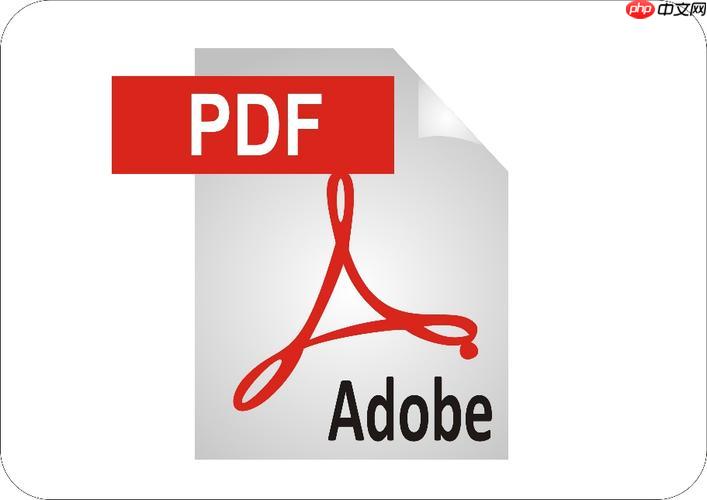
如果您需要将PDF文件转换为Word文档,并希望保留原有的清晰度和格式,可能会遇到排版错乱或图像模糊的问题。以下是几种能够实现高清转换的有效方式:
一、使用专业PDF转换工具
专业的PDF转换软件通常具备更强的识别能力和格式还原技术,能有效保持原文档的字体、图片和布局清晰度。
1、下载并安装可靠的PDF转换工具,如Adobe Acrobat Pro、WPS Office或万兴PDF。
2、打开软件后,选择“PDF转Word”功能模块。
3、导入需要转换的PDF文件,确保文件未损坏且可正常读取。
4、在转换前设置输出参数,选择高分辨率输出模式以保证图像清晰。
5、点击“开始转换”,等待处理完成后保存生成的Word文档。
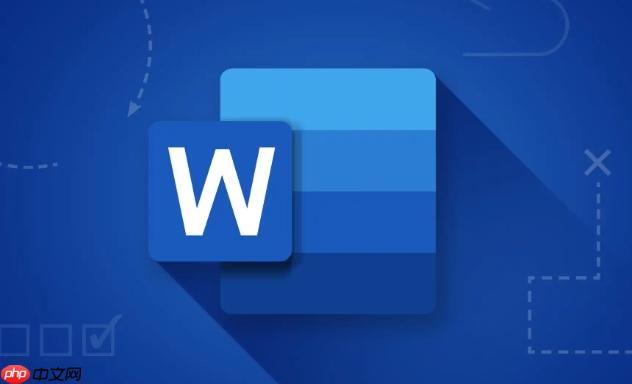
二、利用在线转换平台
在线工具无需安装软件,适合临时快速转换,部分平台支持高清内容保留。
1、访问知名的在线PDF转换网站,例如Smallpdf、iLovePDF或PDFtoDOC.com。
2、登录账户(如有需要)后,点击“PDF转Word”选项。
3、上传待转换的PDF文件,注意查看平台是否标注支持高清转换功能。
4、选择输出格式为.docx,并启用“保持原始布局”选项(如果提供)。
5、开始转换并下载结果文件,检查文字与图像的清晰程度。

三、通过Microsoft Word直接打开PDF
Word内置了PDF解析功能,可以直接打开PDF并进行编辑,有助于维持较高的显示质量。
1、启动Microsoft Word应用程序(建议使用2016及以上版本)。
2、点击“文件”→“打开”,在文件类型中选择“所有文件”,找到目标PDF文件。
3、双击文件将其加载进Word,系统会自动进行格式转换。
4、转换过程中,Word会尽量保留原版面设计,包括图片分辨率和文本位置。
5、完成加载后,检查文档清晰度,确认无误后另存为新的Word文档。
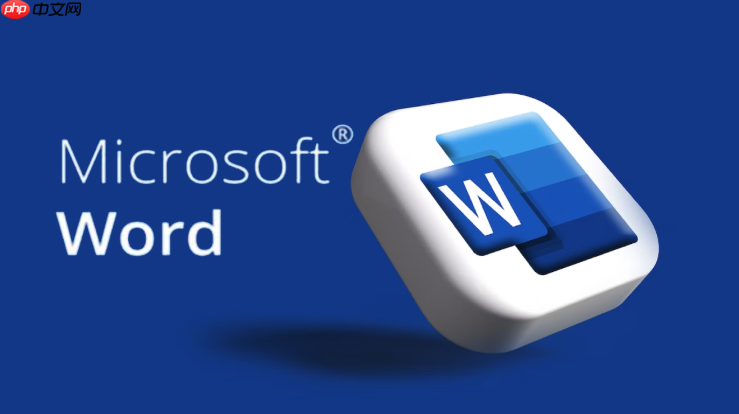
四、使用OCR识别技术处理扫描版PDF
对于由图片构成的扫描版PDF,需借助OCR技术提取文字和图像信息,才能实现高质量转换。
1、选择支持OCR功能的工具,如ABBYY FineReader、迅捷PDF转换器等。
2、导入扫描版PDF文件,进入“PDF转Word”并启用OCR文字识别模式。
3、设定识别语言和图像输出质量,推荐选择“高清图像保留”选项。
4、执行转换操作,软件将逐页分析图像内容并生成可编辑文档。
5、导出结果后,对比原始PDF检查字体清晰度与排版准确性。






























